给所有人的上班摸鱼指南

古语云,授人以鱼,不如授人以渔。又有言曰,凡有劳者,必好摸焉。针对被 996 和无休止加班所折磨的你,我特别整理了这份上班摸鱼指南,收录各种带薪休假技巧,请各位领导自觉关闭页面。
上网的正确姿势
无图才有真相
整日面对枯燥的报表,难免会产生倦怠情绪。心理专家建议,此时,应该打开几个常去的网站,休憩身心,方能提高工作效率。如果你担心太明目张胆,不妨以无图模式浏览网页,增大可视面积的同时预防 NSFW 内容出现。
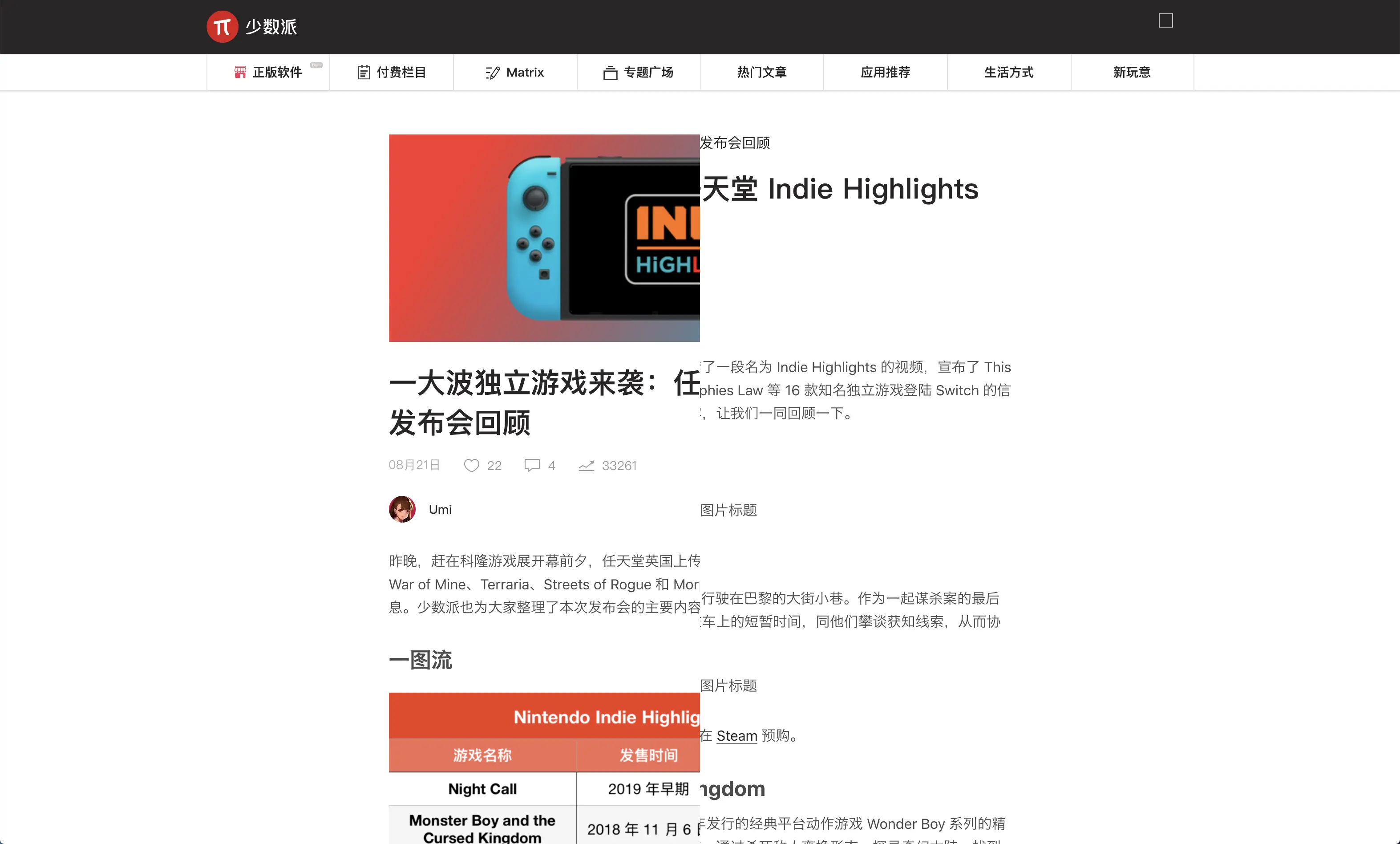
若要开启 Chrome 的无图模式,只需访问 chrome://settings/content/images,关闭开关即可。你也可以点击地址栏左侧小锁,进入网站设置,从而针对特定站点屏蔽图片。在 Firefox 等浏览器中,也有类似设置。
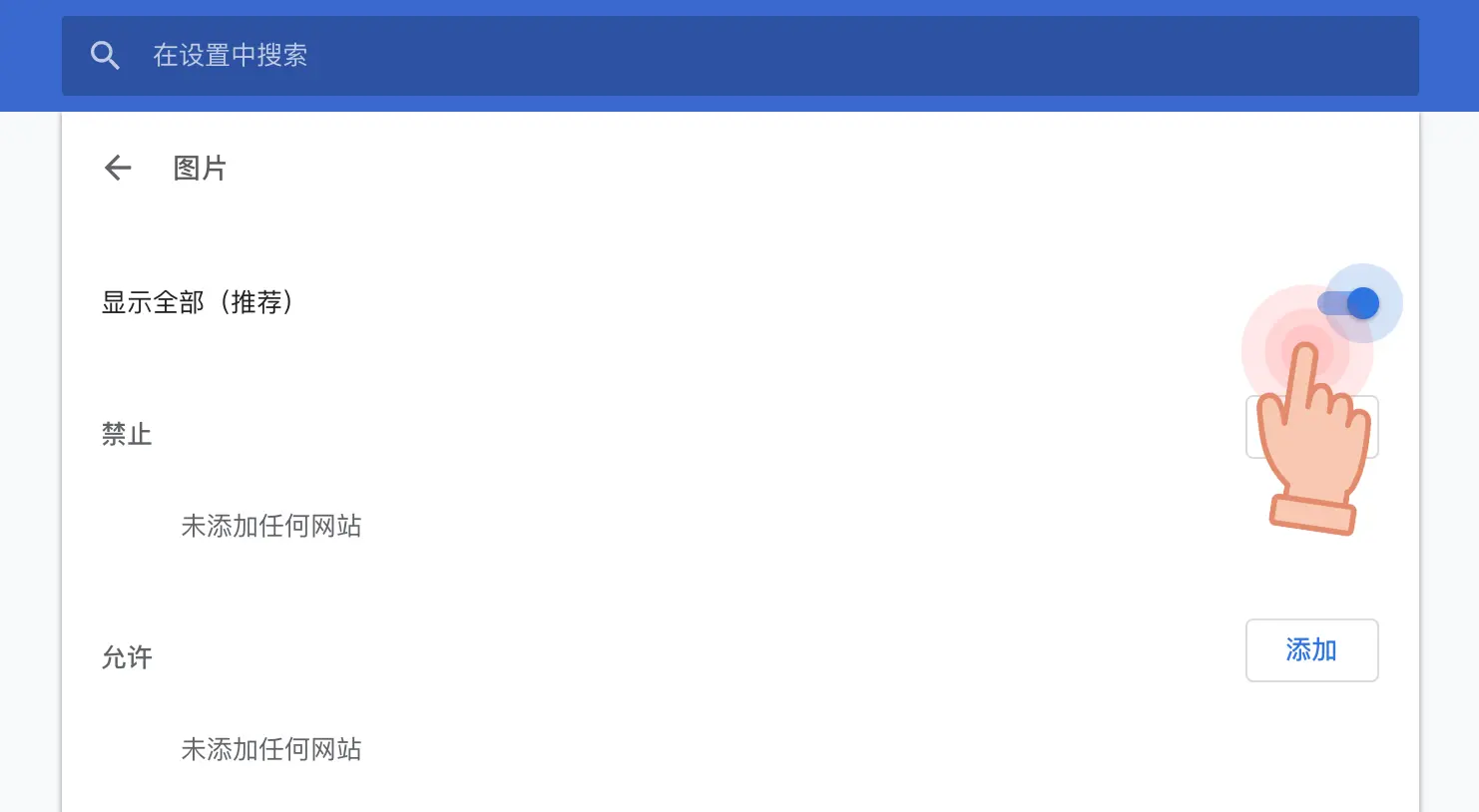
当然,这种方式依然略显繁琐,因此,我更推荐通过扩展过滤图片。以我个人比较喜欢的 简悦 为例,你可以在其 插件中心 下载安装「无图版」插件,从而在阅读模式中屏蔽图片,更加便捷。

命令行也可以看新闻
如果你是一位苦逼程序员,上班时间开着浏览器可就不那么自然了。好在已有无数先辈们意识到了这个问题,并在敲键盘之余造出了各种轮子。举例来说,haxor-news 将 Hacker News 搬到了命令行;而 Instagram Terminal Feed 则允许你在命令行浏览 Instagram 信息流,甚至包含了字符串拼就的图片预览,着实令人钦佩。
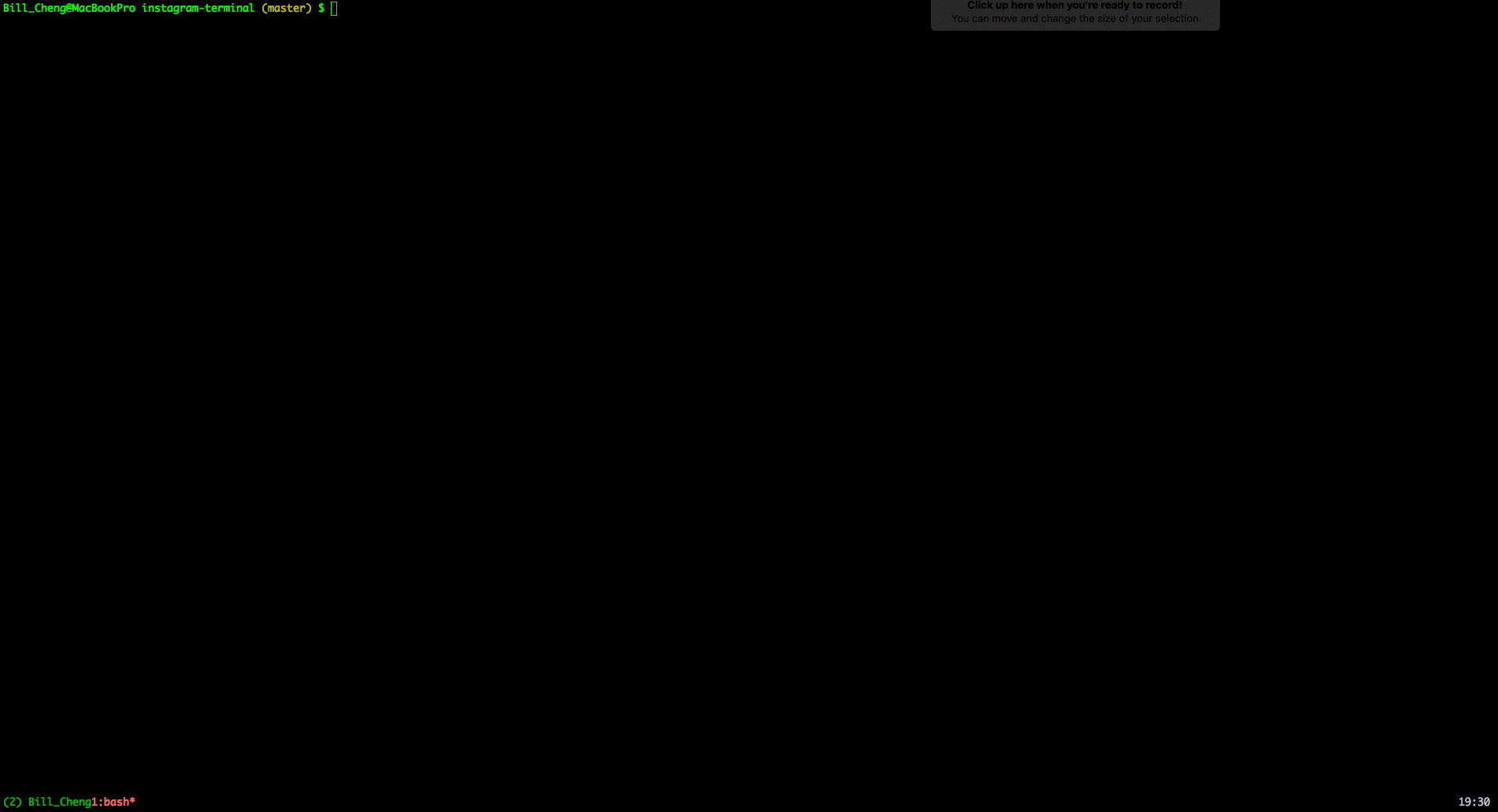
如果你对以上两个网站不感兴趣,不妨试试 Newsboat,它可以让你在终端阅读任意 RSS 订阅内容,称得上是海纳百川了。
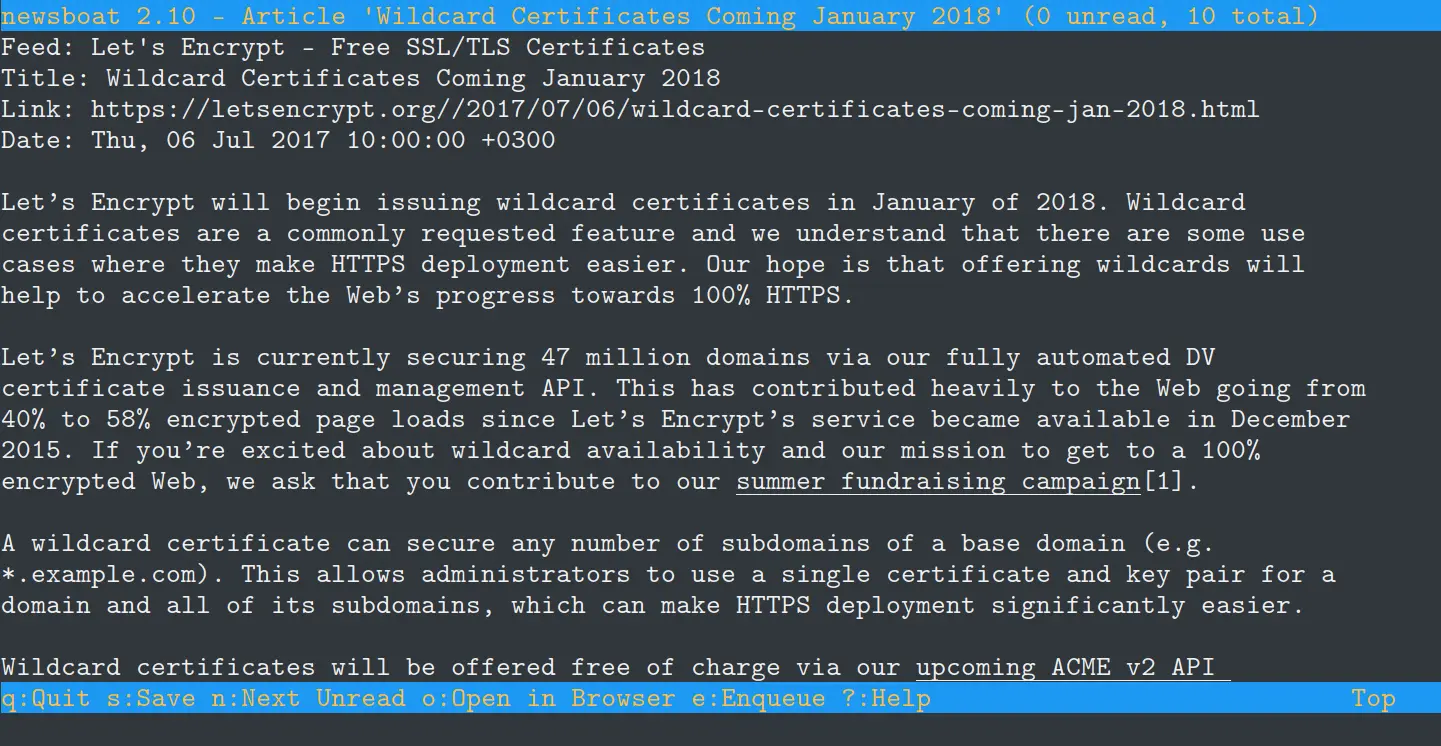
若你还是欲求不满,可以利用上班时间给自己写一个命令行划水小程序,既可以缓解工作疲劳,又可以收获众人 Star,为日后跳槽加分。
沙雕网友,在线吹水
好不容易交上设计稿,甲方却说要全部推倒重来——如此不平之事,不在群里吐槽几句怎么能忍。然而,许多公司早已屏蔽了 QQ、微信等常用社交网站域名,偷偷掏出手机又风险过大。幸好,我们还能找到一些开箱即用的在线聊天网站,例如 Telegram Web、V2EX、NGA、Stage1st 和 A岛匿名版 等。与人斗智,其乐无穷。
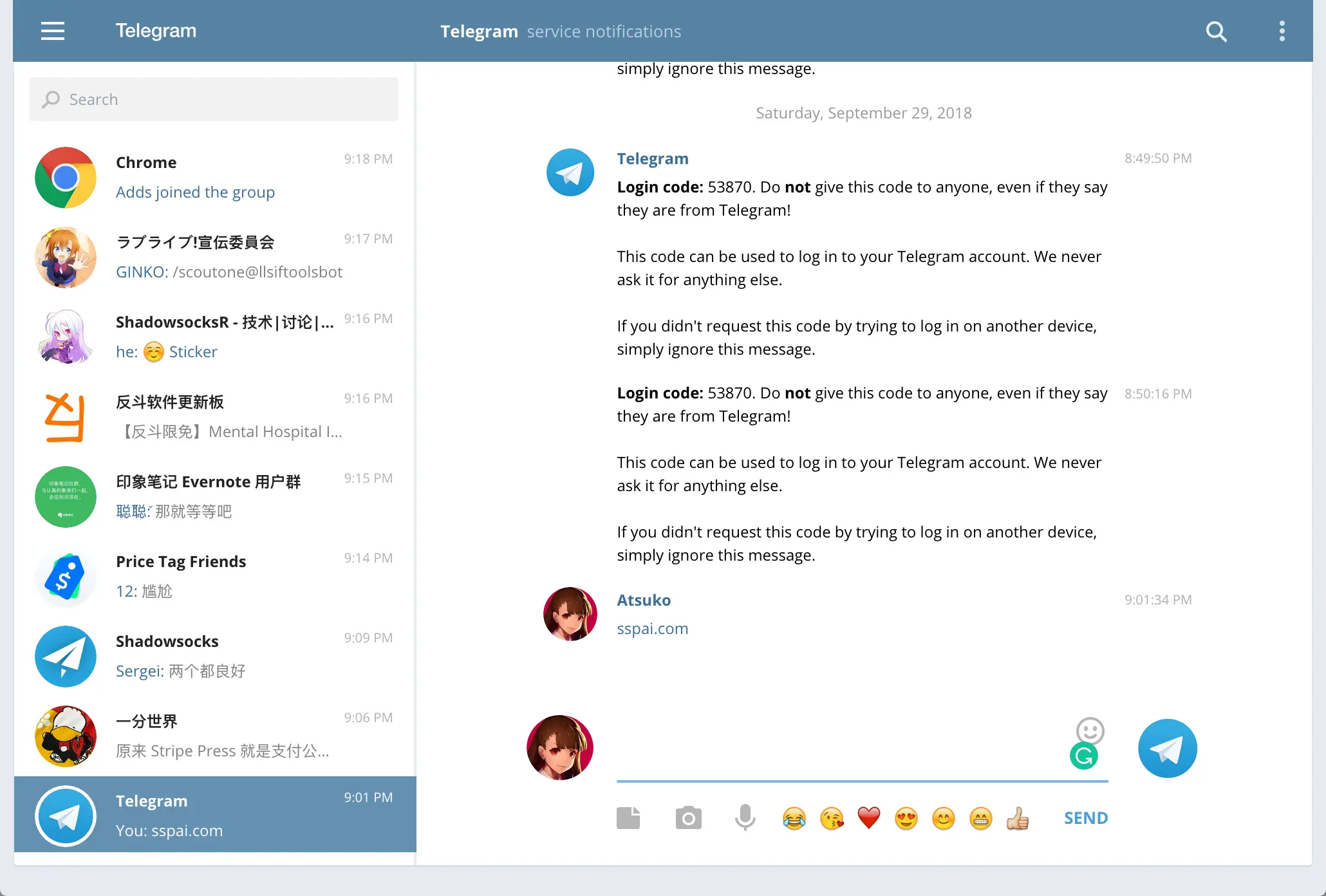
划水也要充实自己
老板你看我在码字
如果你是一名文字工作者,电脑上开着几个 Word 窗口再正常不过了,而这,也成为了我们摸鱼时的突破点。只需要下载好想读的小说,用 Word 或其它文本编辑器打开,就可以名正言顺地提高姿势水平了。
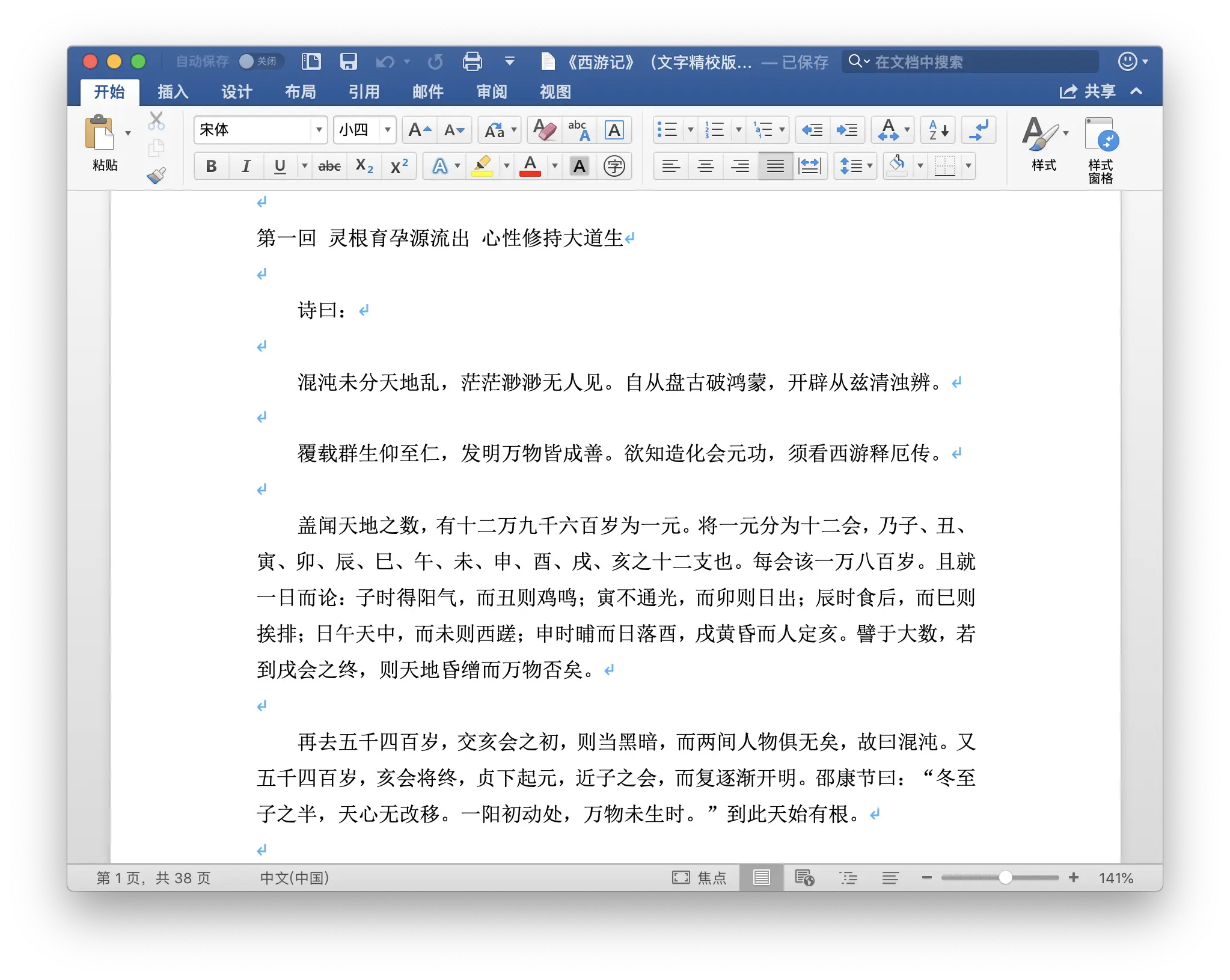
什么,你嫌找离线资源太麻烦?不用担心,网易云阅读 贴心地为你准备了 Word 主题模式,只需轻点上方按钮,就能一键切换。当然,这种方式的局限性也显而易见,那就是只能模拟 Windows 7 和 Office 2010 界面,非常容易露馅。
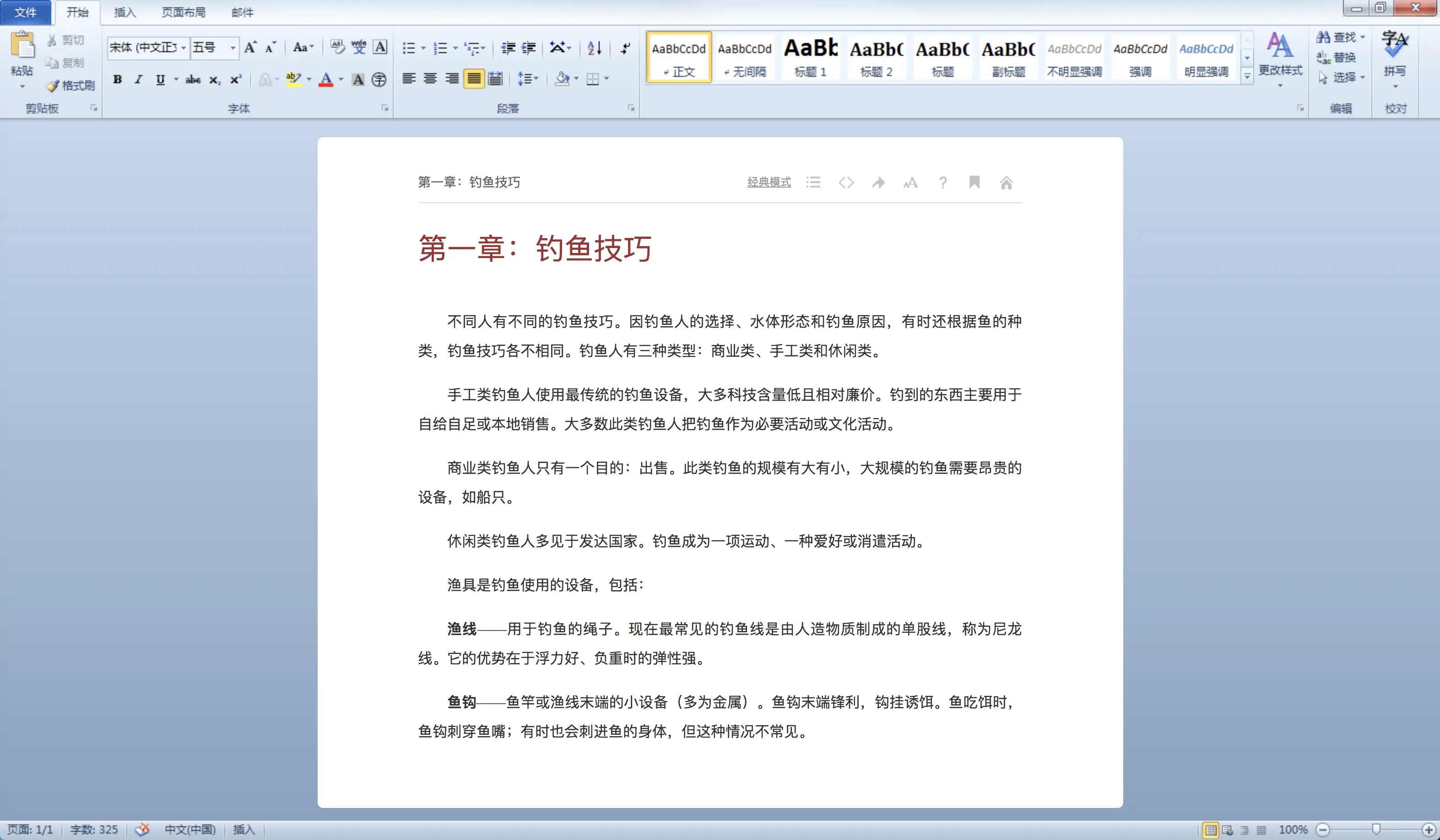
代码与书籍齐飞
作为一名程序员,整天对着 Word 显然容易引火烧身。不过,我们可以换种思路,利用大多数代码编辑器自带的左右分栏功能,在敲代码的同时瞄几眼小说,锻炼多线程思维能力,保佑编译一次通过。
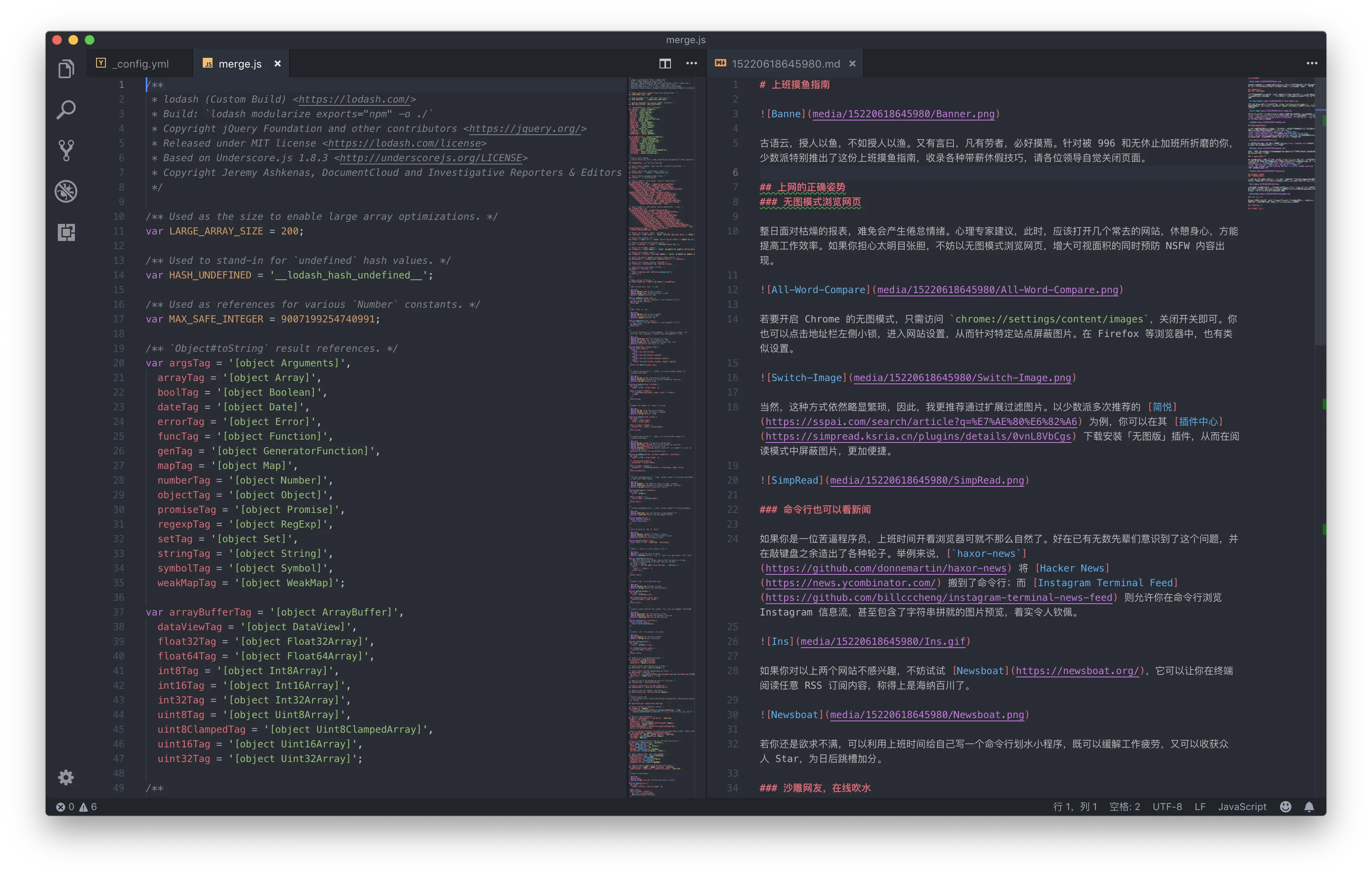
如果你更硬核一点,还可以试试在日志里看小说等奇巧淫技,充分发挥主观能动性。
身在工位,耳听八方
尽管严格限制了种种摸鱼行为,但不少公司都允许你在上班时间听音乐,以舒缓身心,提高工作效率。除了轻音乐之外,其实,你还可以将播客、有声小说等内容下载至手机,汲取本职工作以外的精神食粮。
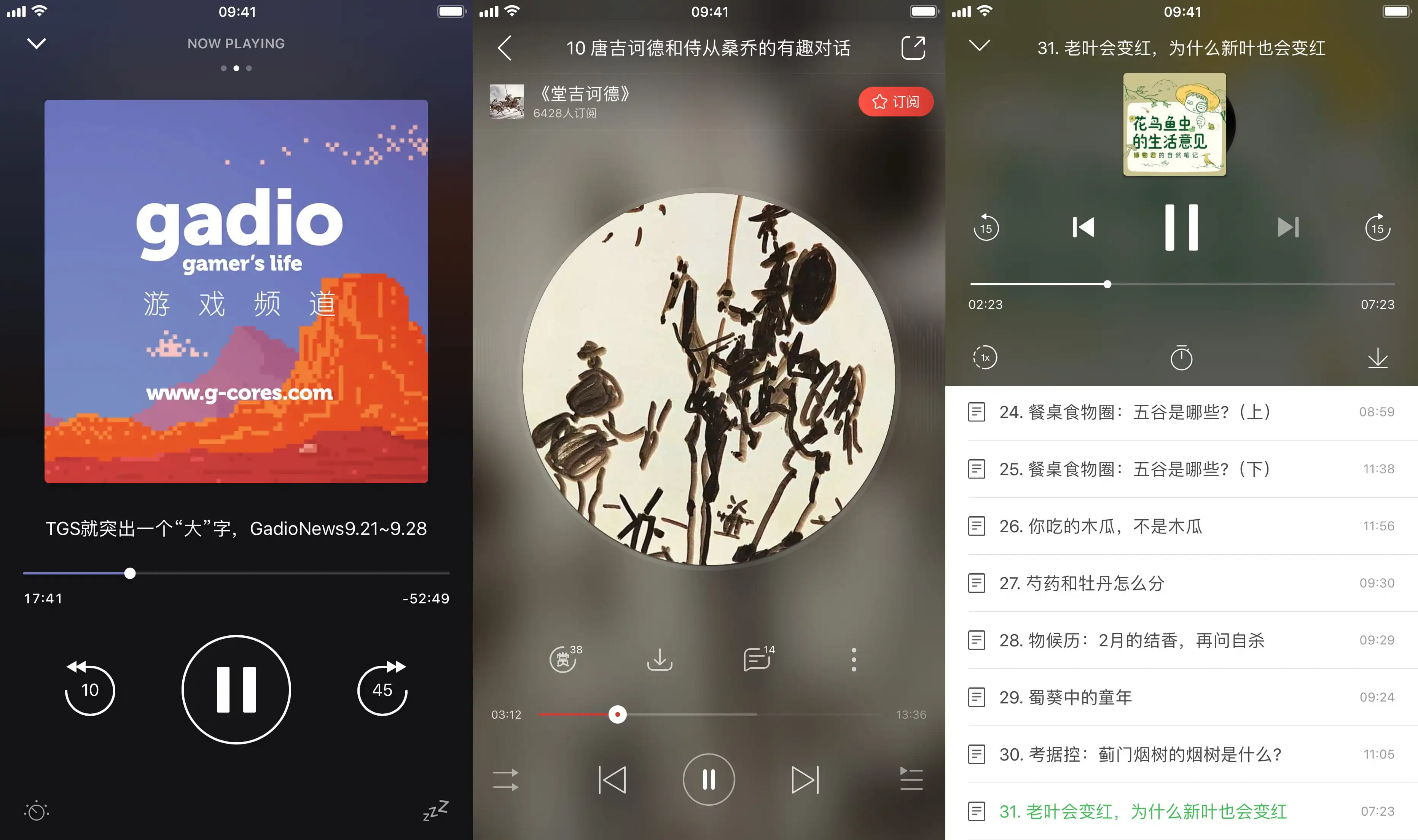
加班当然玩游戏
控制台也能玩出花
如果你不幸国庆也要加班,心中难免愤懑不堪,亲切问候领导亲属。这时,不妨吸几口「电子海洛因」,排忧解难。当然,一般的电子游戏都过于明目张胆,但还有一批自 DOS 时代潜伏至今的「控制台游戏」,虽然画面简陋,但胜在隐蔽性强。如魔塔、俄罗斯方块、贪吃蛇、2048 等著名游戏都有相应版本实现,直接搜索就能找到。
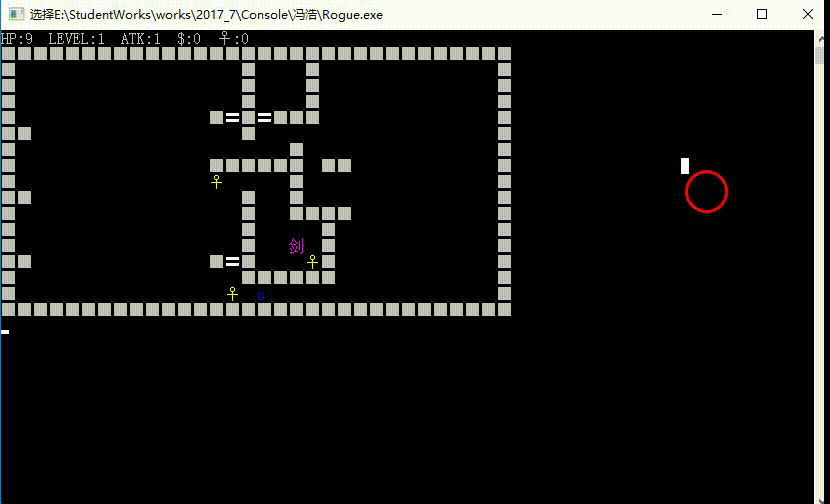
此外,还有玩家收集整理了 1800 余款精品 DOS 游戏,囊括了《仙剑奇侠传》《模拟城市》《主题医院》《三国志》《大航海时代》等陪伴了一代人的经典,你可以直接通过浏览器访问 该网页 回味。
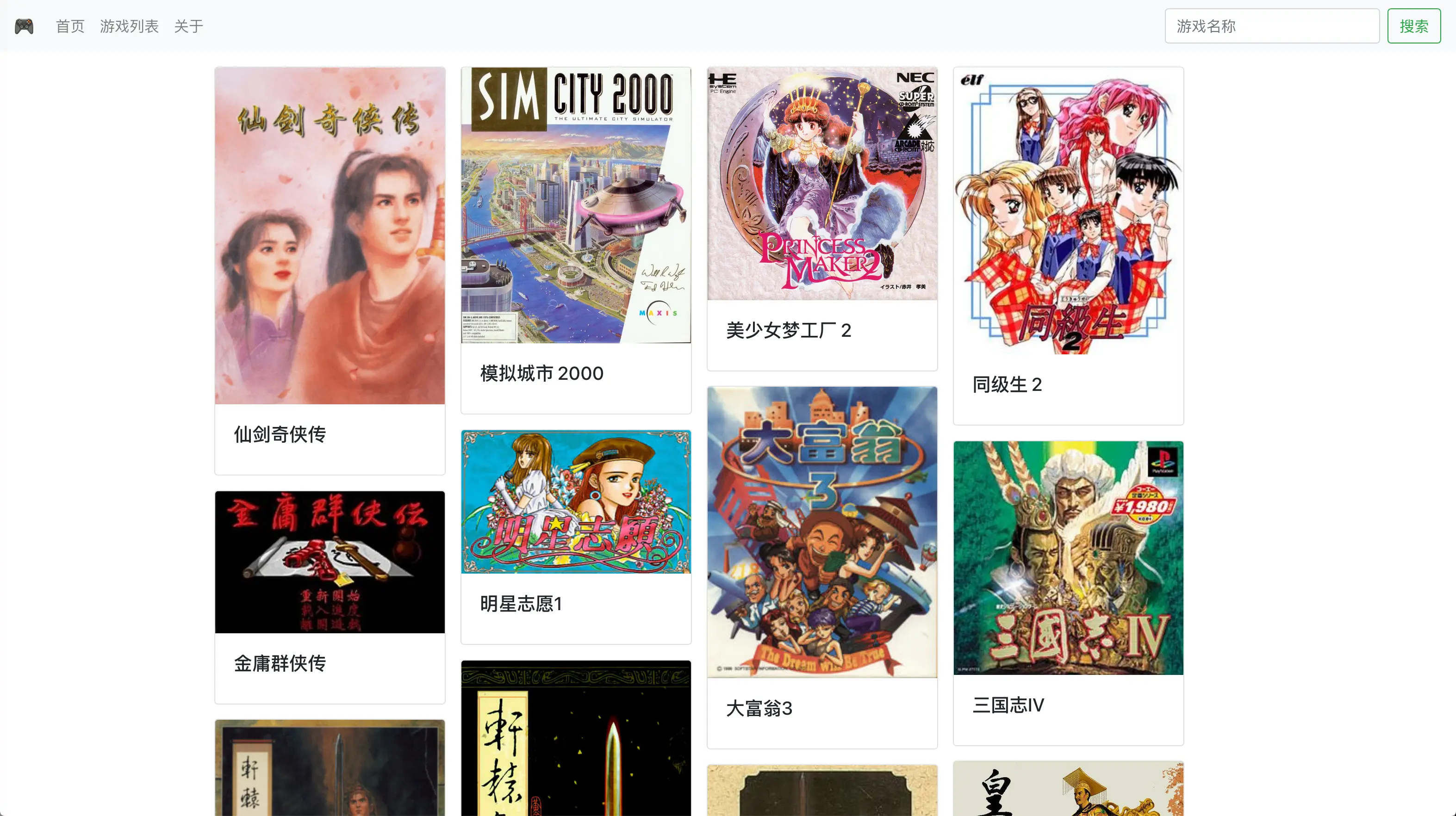
如果你是真正的硬核玩家,不妨试试《大灾变:劫后余生》这款开放世界 Roguelike 游戏,在末日后的世界克服重重险阻,努力活下去。
尽管全部画面均由字符串拼就、没有背景音乐、键位反人类似 vim、整体像是从上世纪 70 年代穿越而来,但凭借出彩的剧情、丰富的机制和极强的代入感,其仍吸引了一大批忠实拥趸,希望你也喜欢。

用好 Touch Bar
在 2016 款及其后的 MacBook Pro 中,苹果使用触控栏(即 Multi-Touch Bar)取代了键盘上方的 Fn 功能区。如果你正在使用该系列机型办公,便已经拥有了一块得天独厚的娱乐宝地。
举例来说,TouchBarDino 将 Chrome 断网时的小恐龙游戏搬到触控栏上,Pac-Bar 让你在上面玩吃豆人,你也可以选择借助 Touch Bar Space Fight 打一场太空战争。当然,不要让上司发现你始终低着头哦。
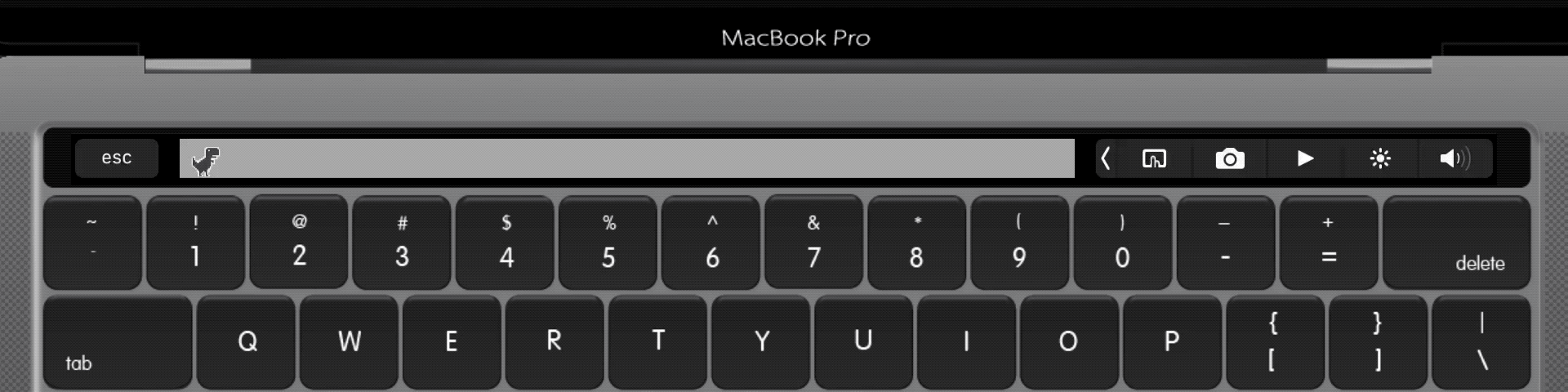
如果你想了解更多触控栏的有趣用法,可以阅读我之前的这篇文章:
弹钢琴、播动画、玩游戏,你的 Touch Bar 其实可以更有趣
科学破解领导突袭
一键切换标签页
上司已经逼近,浏览器却开着七八个摸鱼网页,值此危急存亡之际,偏偏又点不中标签上的小叉号……为了避免这一风险,我们需要想办法快速关闭当前标签页组,同时打开预设的工作网页。
在这里,我要推荐的是 Chrome 扩展 Toby,只需要点击图标,选择「Save Session」,就可以快速关闭并保存当前窗口内所有标签页,不留一丝痕迹。
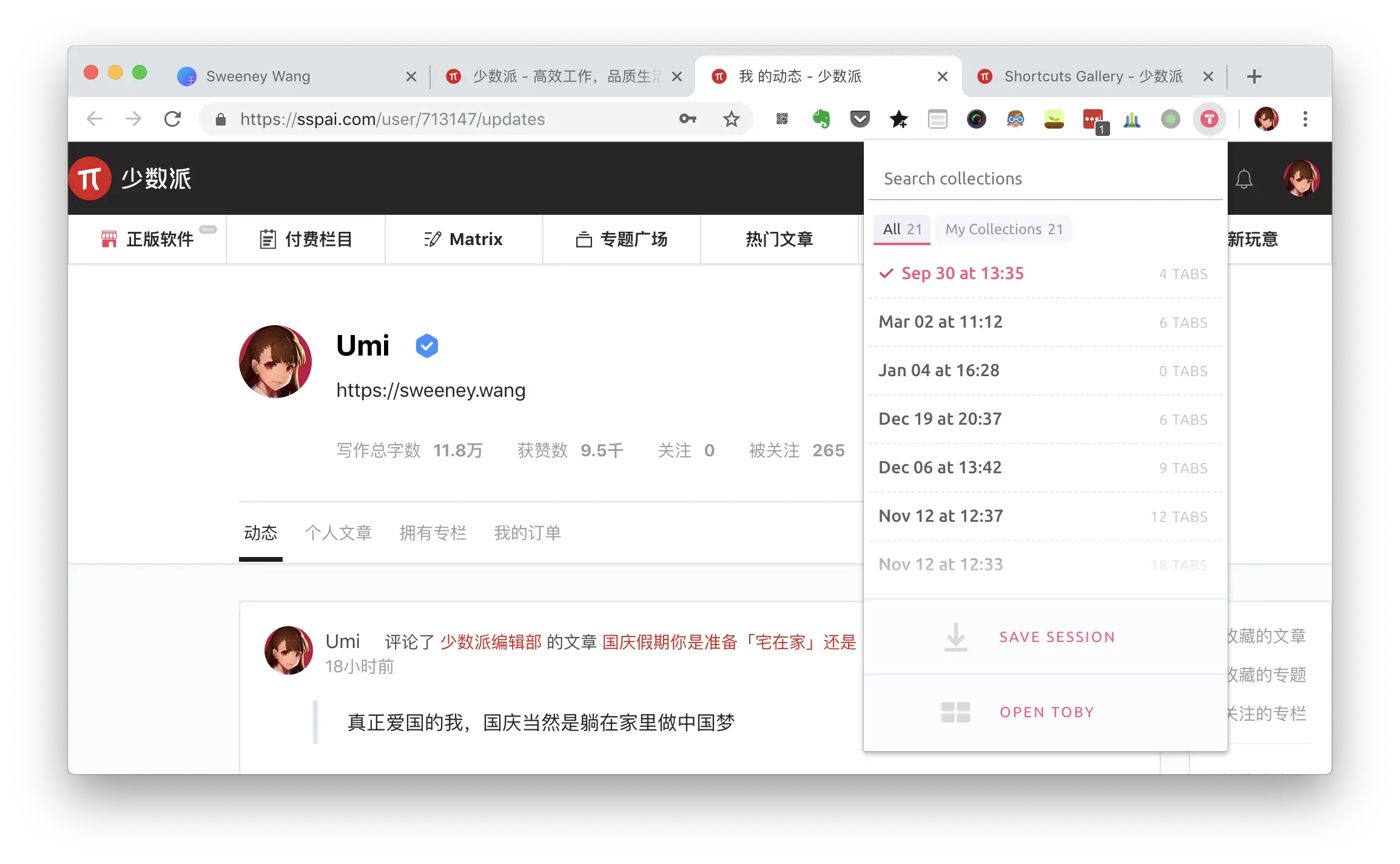
随后,你可以在 Toby 的扩展页面浏览刚才关闭的标签页组,并一键打开。你也可以利用这一技巧提前设置几组工作窗口,实现快速切换的目的。
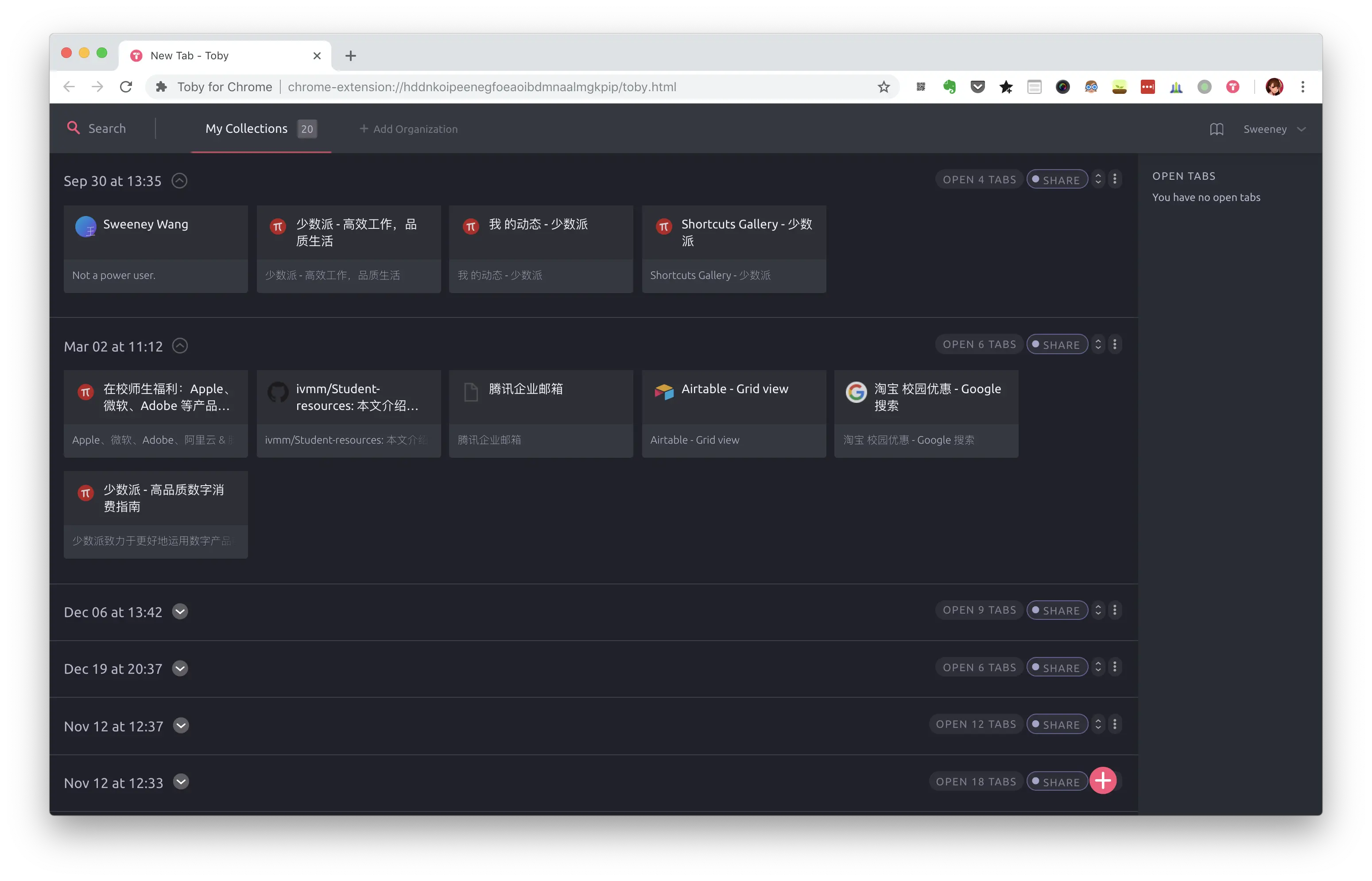
有关 Toby 的更多技巧,不妨参阅少数派此前的这篇介绍文章:
如何更好地管理「标签页」,我选择 Toby
虚拟桌面保平安
纵使远离了标签页困境,一直开着浏览器也不怎么像样。好在 Windows 10 和 macOS 均原生支持虚拟桌面,你可以将当前运行程序拆为工作和娱乐两块,并通过快捷键、鼠标或触控板手势等切换桌面,隐蔽性 Max。
在 Windows 10 中,你可以通过按下 Ctrl-Win-D 创建一个新的虚拟桌面;使用 Ctrl-Win-←/→ 切换至前一个或后一个虚拟桌面;或使用 Ctrl-Win-F4 关闭当前虚拟桌面。当然,你也可以直接按下任务栏上的「任务视图」按钮,用更直观的方式管理虚拟桌面。
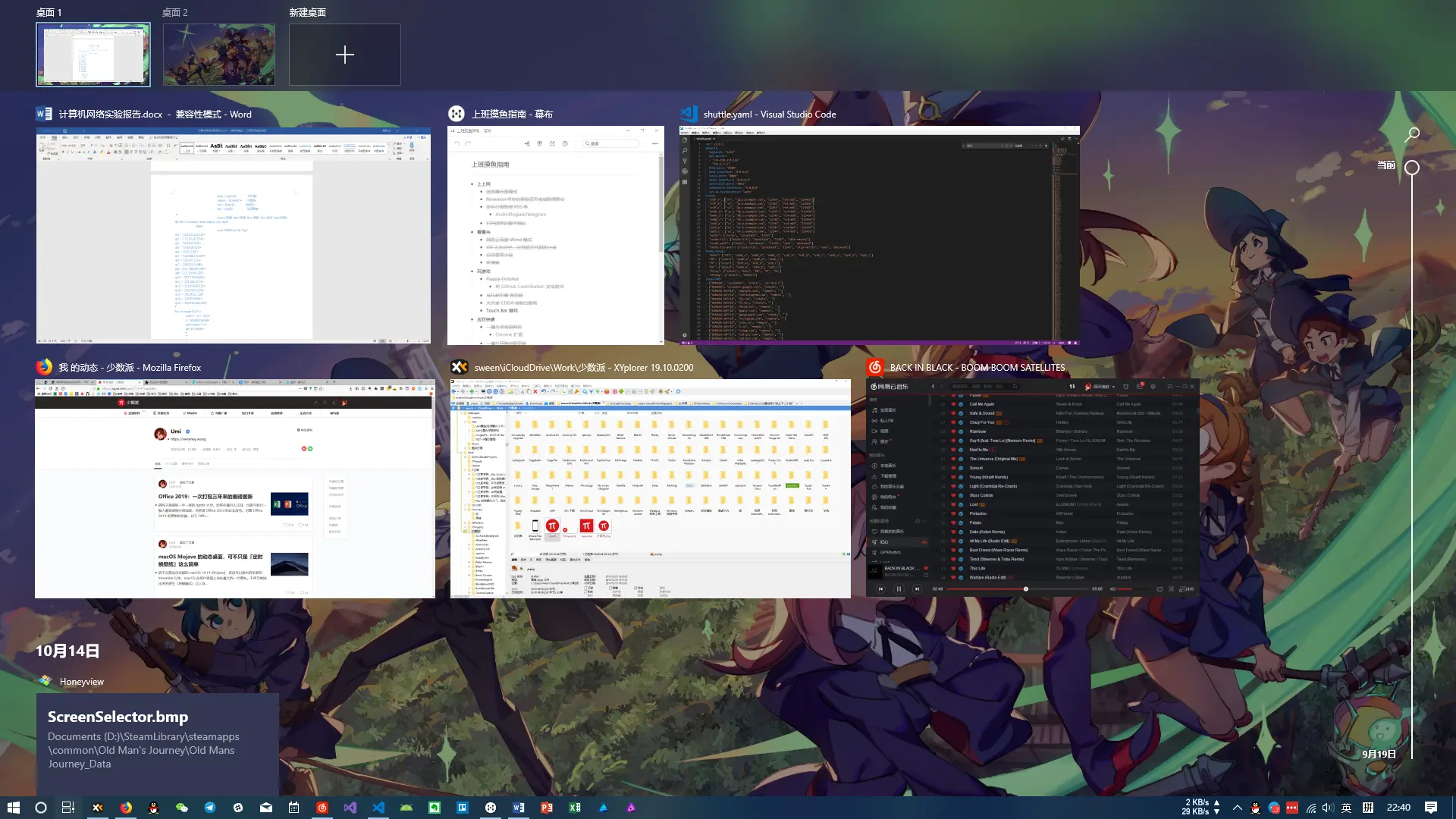
虚拟桌面特性很早以前就来到了 macOS,你也可以使用 ⌃Control-←/→ 在多个桌面间切换。不过,我想长期使用 MacBook 的诸位更习惯的方式,是在触控板上四指左右轻扫切换,更加自然流畅。这同样也是微软官方推荐手势,但由于 Windows 阵营过于繁杂,我并不保证适用于所有笔记本。
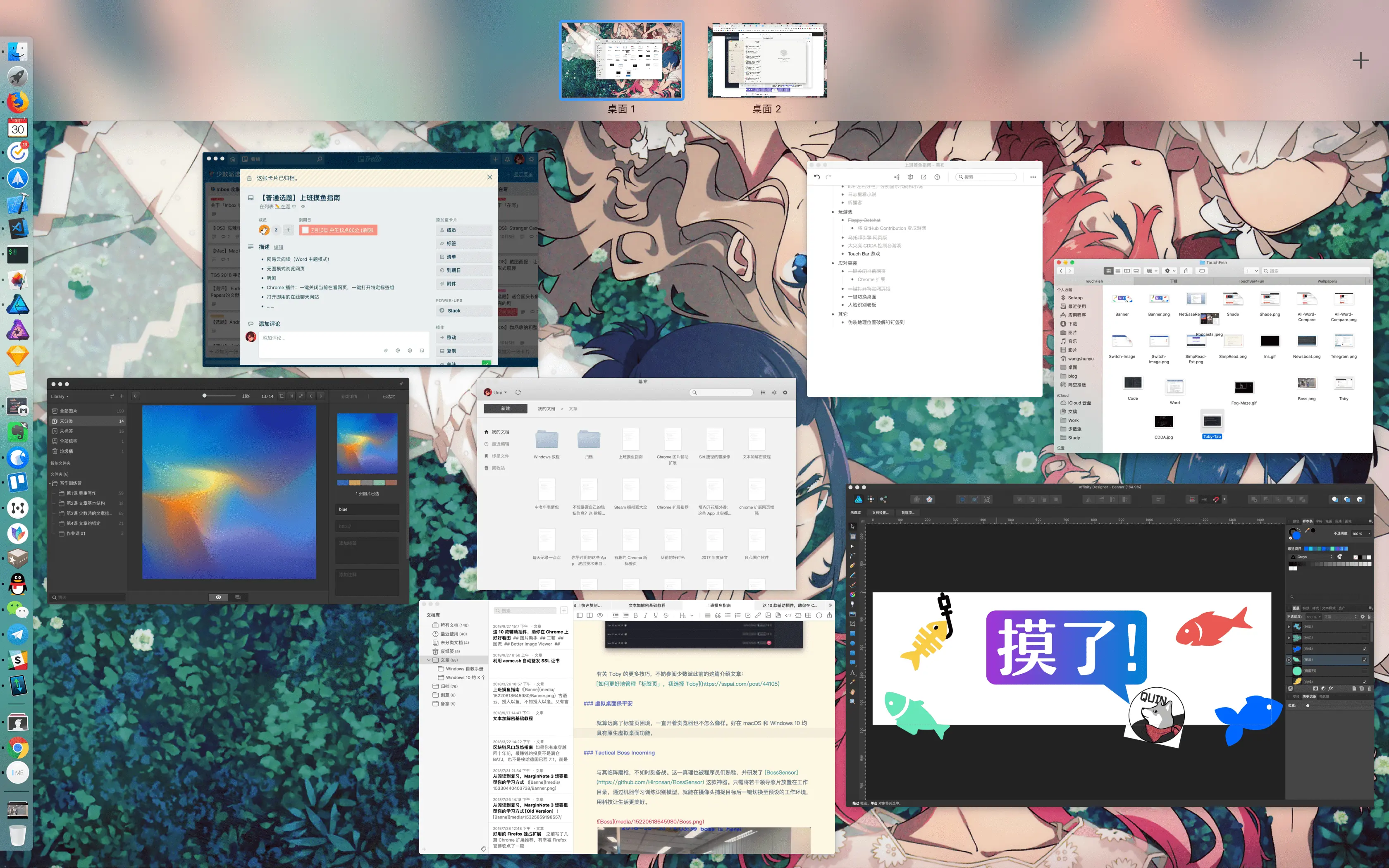
在少数派的这篇文章中,还介绍了如何通过鼠标宏等方式切换 Windows 虚拟桌面,欢迎继续阅读:
Windows 虚拟桌面的高效启动技巧
TACTICAL BOSS INCOMING
与其临阵磨枪,不如时刻备战。这一真理也被程序员们熟稔,并研发了 BossSensor 这款神器。只需将若干领导照片放置在工作目录,通过机器学习训练识别模型,就能在摄像头捕捉目标后一键切换至预设的工作环境,用科技让生活更美好。
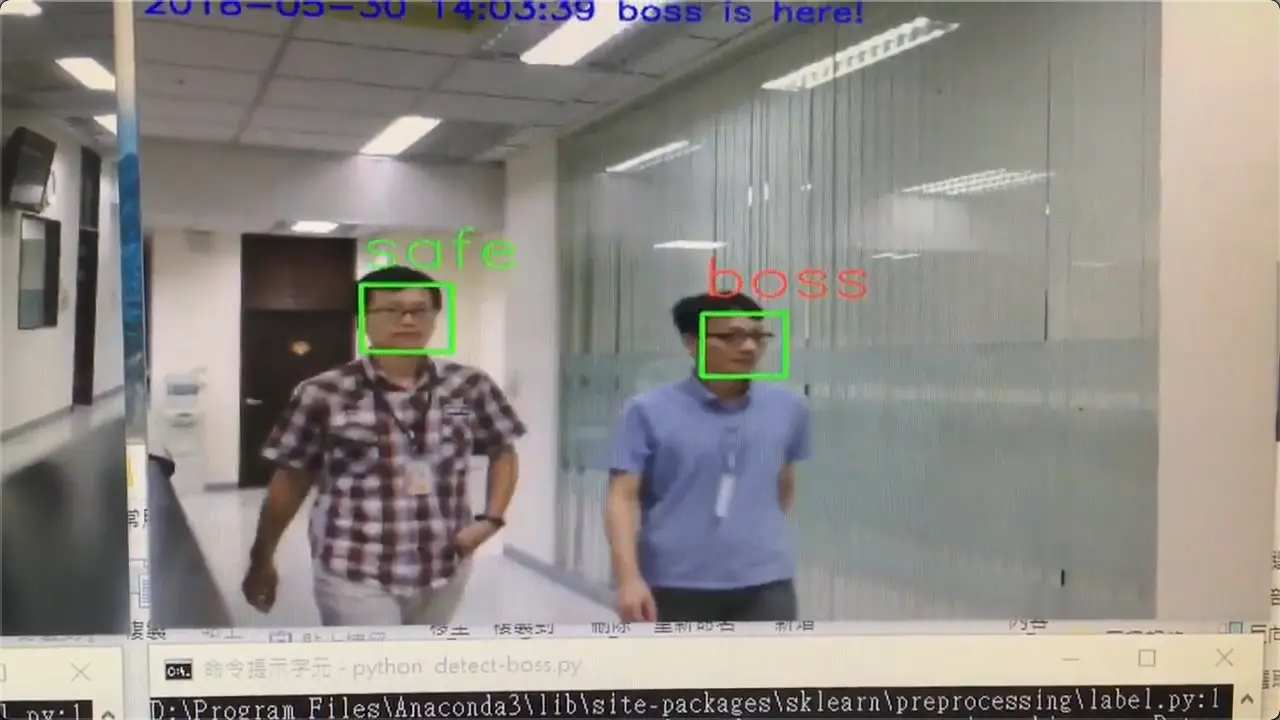
当然,以上技巧仅供娱乐,还请大家好好学习,堇业上工,莫要因小失大。
注:本文动笔于 2018 年 3 月 26 日,成稿于 10 月 18 日。